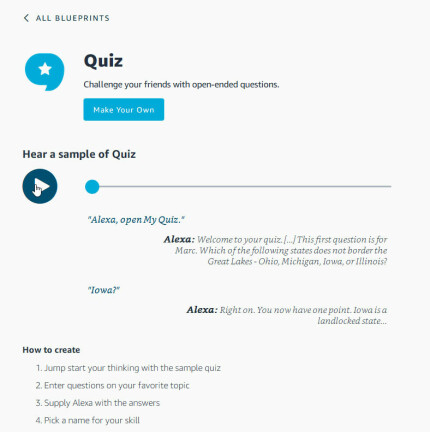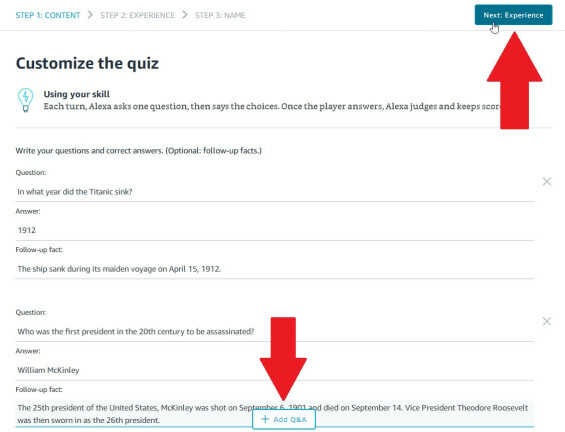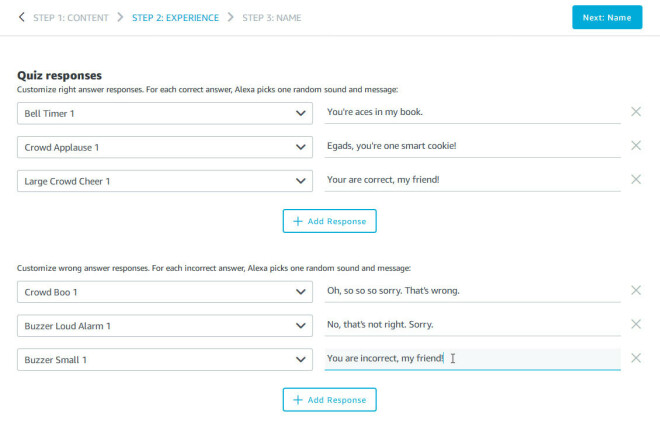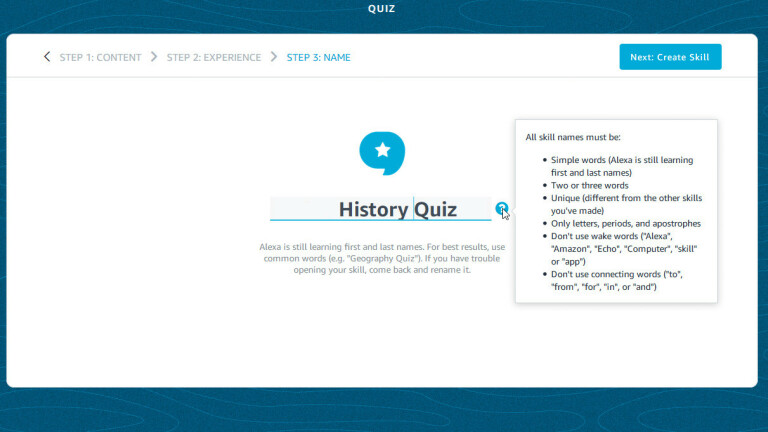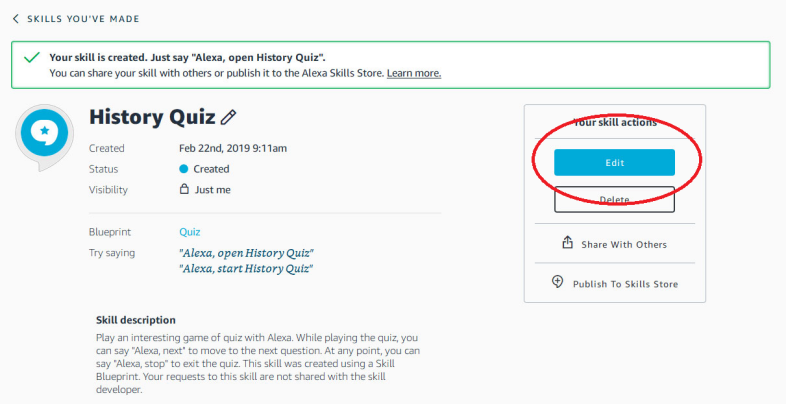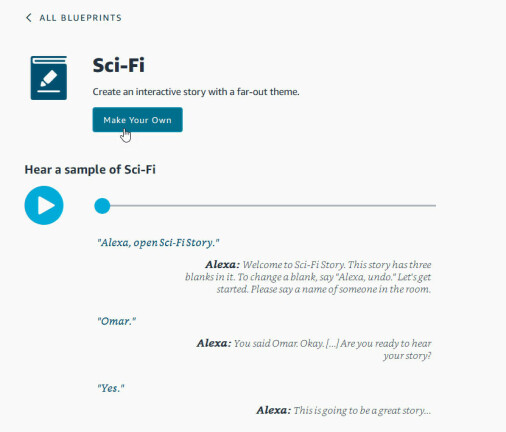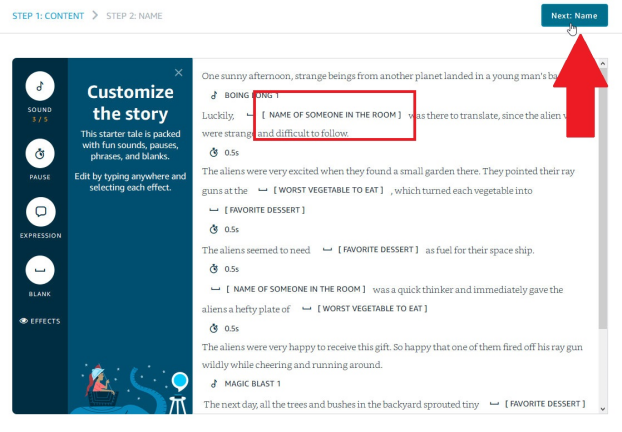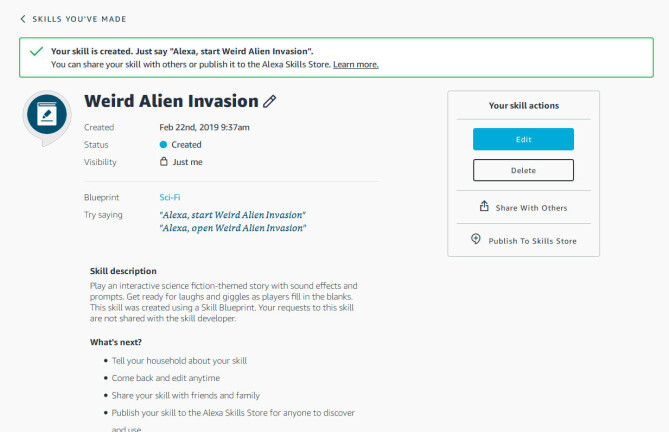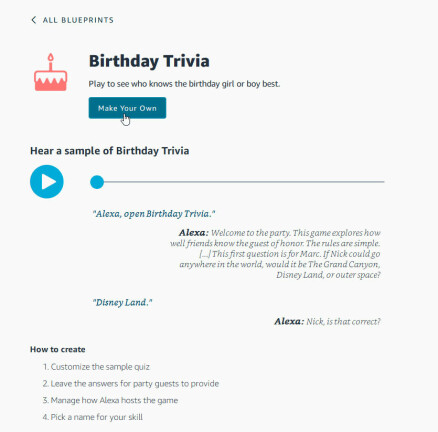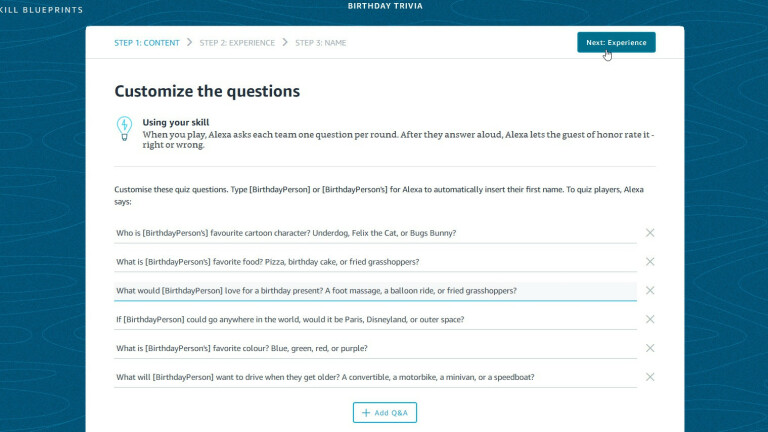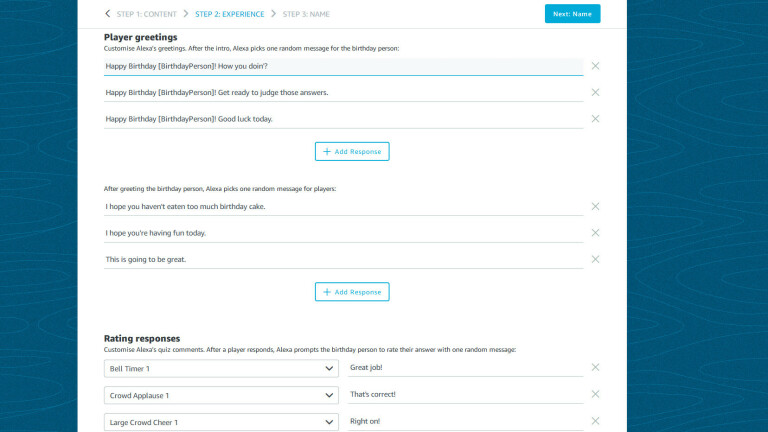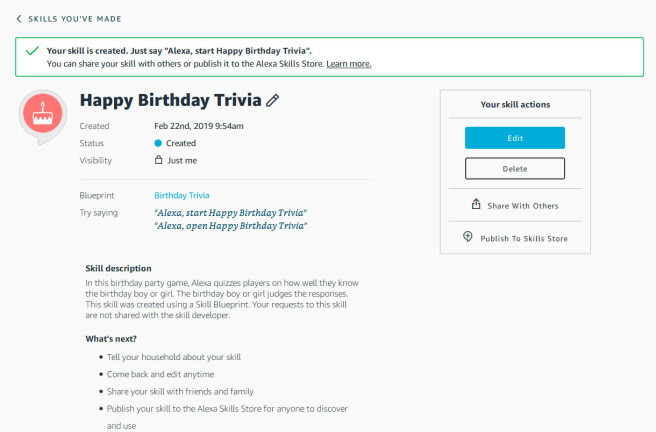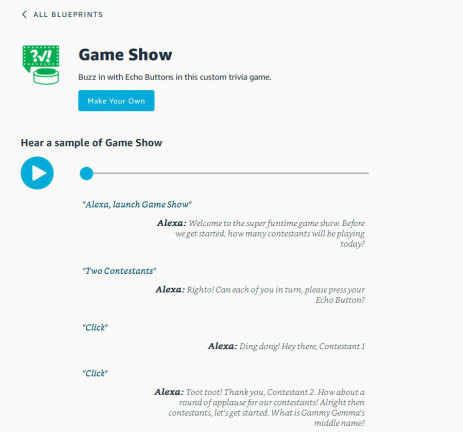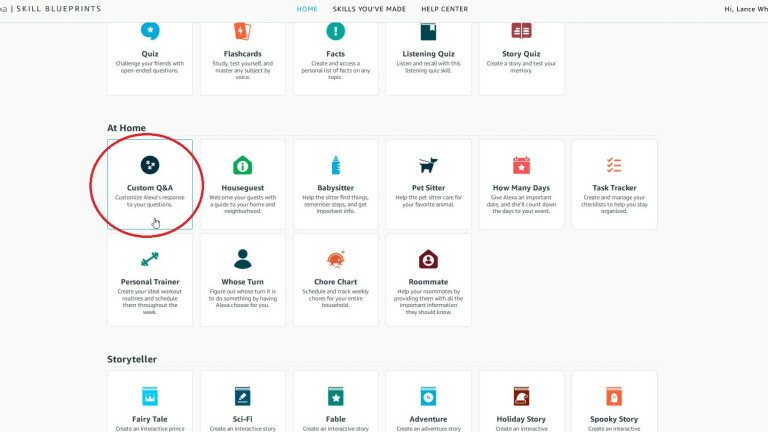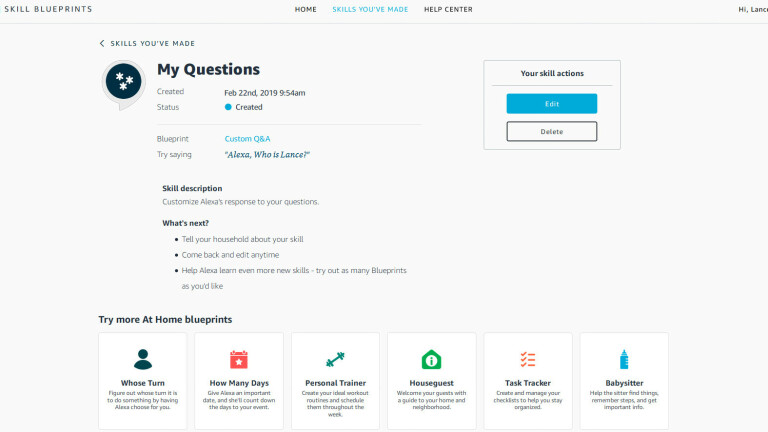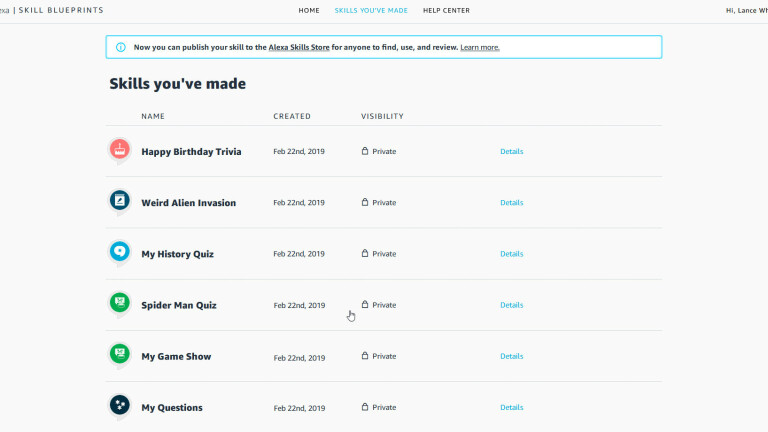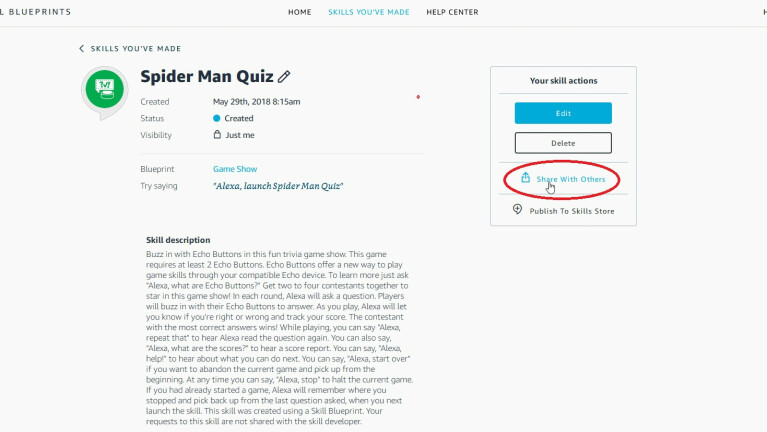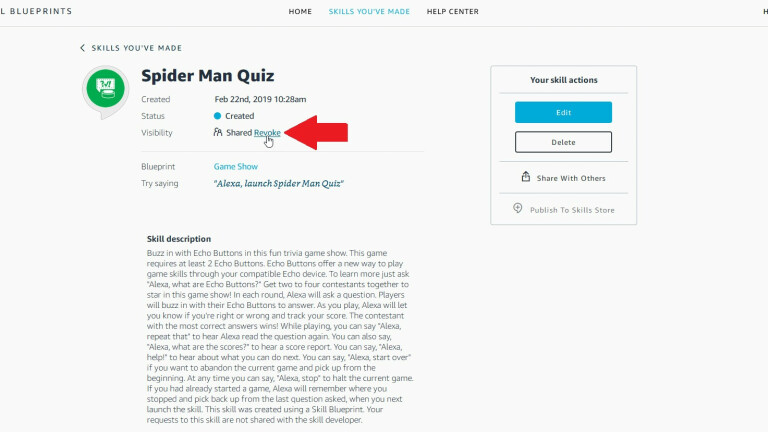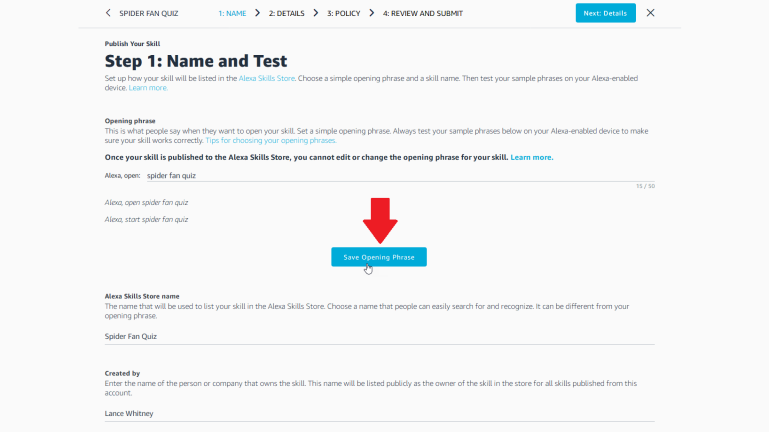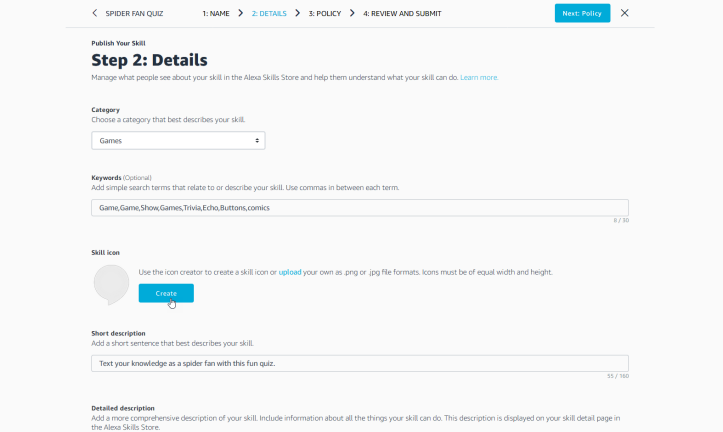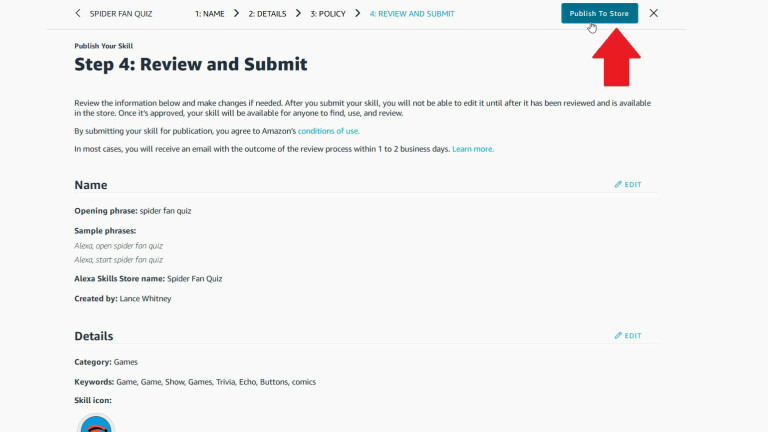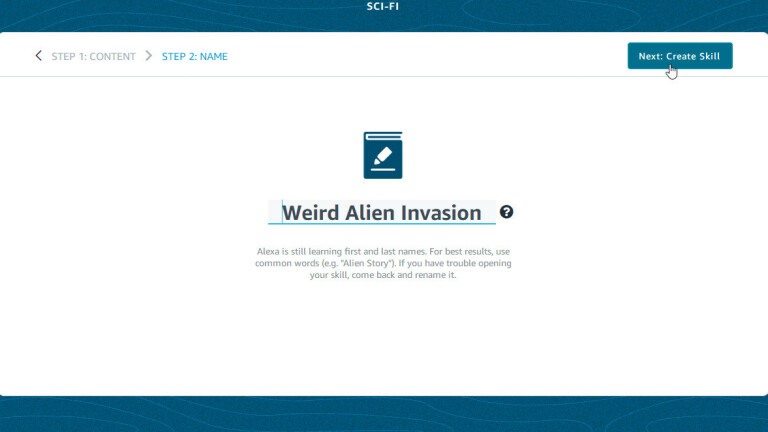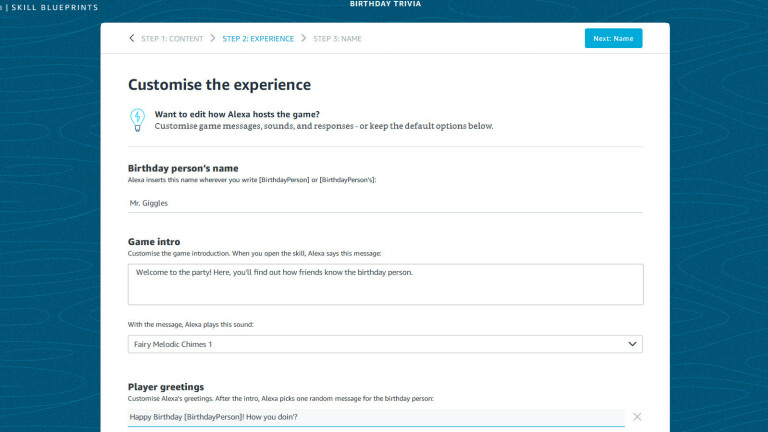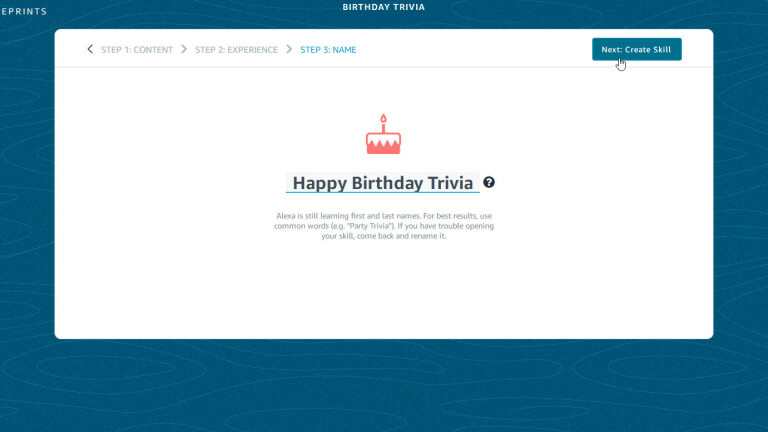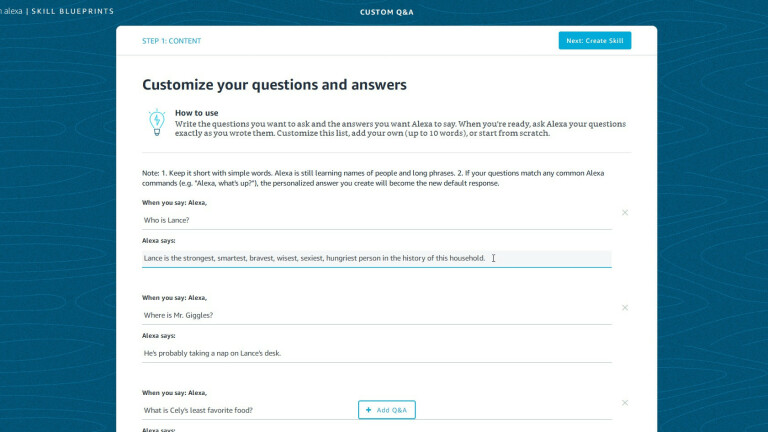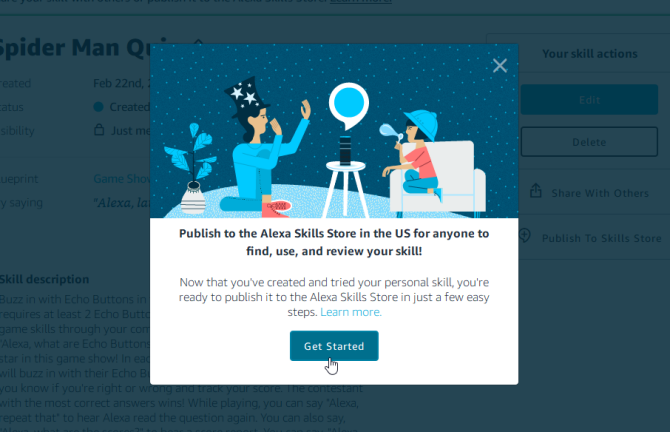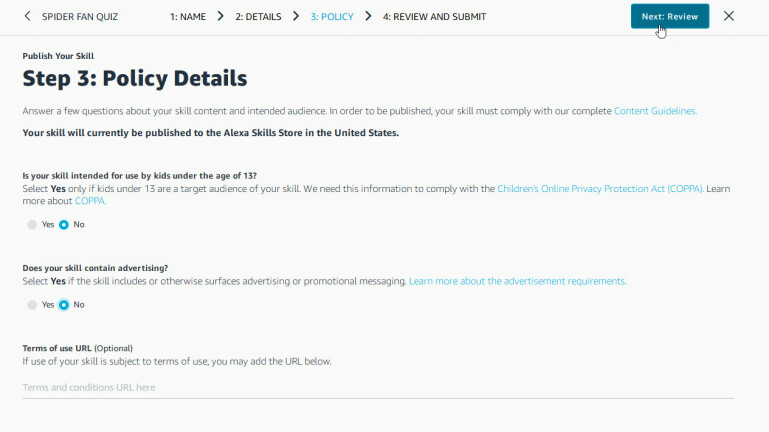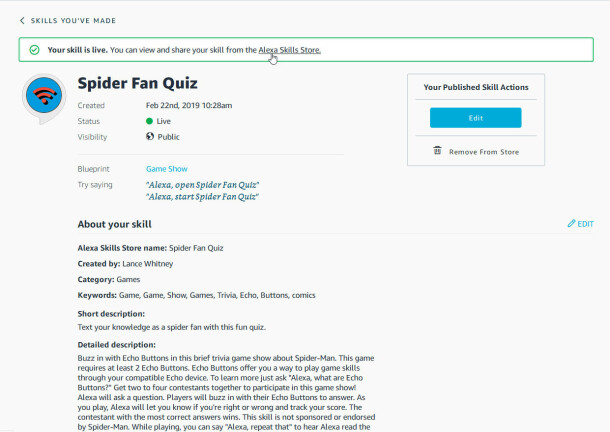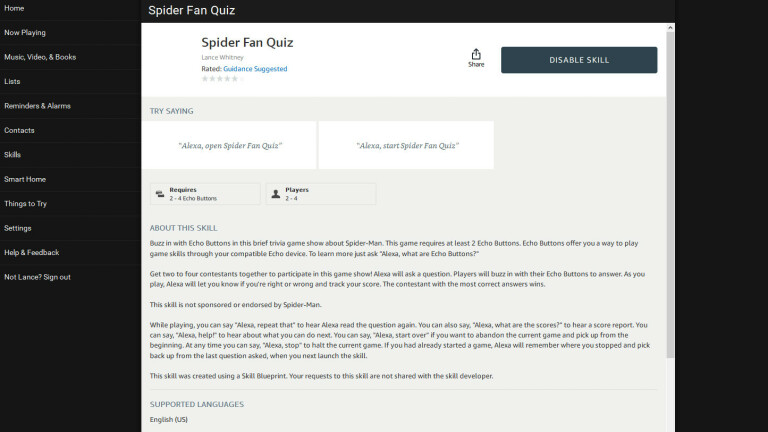Amazon Echo를 음악 듣기 및 게임에서 정보 찾기 및 스마트 홈 장치 제어에 이르기까지 다양한 작업과 기술에 사용했을 것입니다. 하지만 자신만의 Alexa 기술을 만들 수 있다면 어떨까요? Alexa Blueprints라는 기능 덕분에 가능합니다. 템플릿을 사용하여 자신만의 스토리와 게임을 만들거나 특정 질문에 대한 개인화된 답변을 만들 수 있습니다. 프로그래밍 기술이 필요하지 않습니다.
사용자 지정 기술을 완료한 후에는 자신과 가족만 액세스할 수 있도록 자신의 가족으로만 제한하거나 전 세계와 공유할 수 있는 옵션이 있습니다. 이제 Amazon을 통해 특정 사람들과 기술을 공유하거나 누구나 사용할 수 있도록 미국 Alexa Skills 스토어에 게시할 수 있습니다. 이 과정은 여러 단계가 필요하지만 그렇게 어렵지는 않습니다. 확인 해보자.
Blueprint 웹사이트에서 시작
시작하려면 Alexa Skill Blueprints 웹 사이트를 열고 Amazon 계정으로 로그인하십시오. 확인해야 할 청사진에 대한 짧은 비디오 자습서가 있습니다. 또한 추천 청사진, 인사말 및 행사, 재미 및 게임, 학습 및 지식, 집에서, 이야기꾼을 비롯한 다양한 범주의 청사진을 살펴볼 수 있습니다.
자신만의 기술을 만들기 시작하기 전에 Alexa 장치로 무엇을 할 수 있는지 살펴보세요. 뉴스의 중요한 정보를 알려주는 플래시 브리핑을 만들 수 있습니다. 많은 사용자는 또한 공부를 위해 플래시 카드를 만들거나, 작업 추적기를 설정하거나, 운동 일정을 짜거나, 중요한 날짜까지 카운트다운을 시작했습니다. 재미도 잊지 마세요. 다양한 퀴즈, 게임, 질의응답 옵션이 있습니다.
퀴즈 기술을 만드는 방법
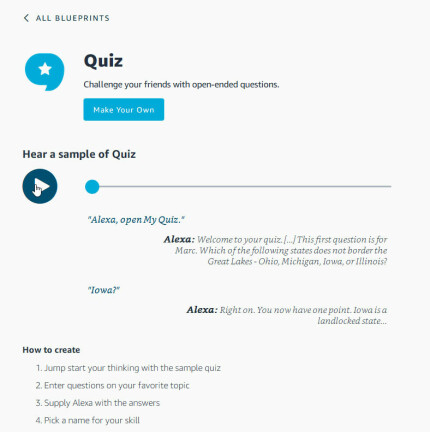
퀴즈로 시작하겠습니다. 학습 및 지식 섹션까지 아래로 스크롤하고 퀴즈 버튼을 클릭합니다. 퀴즈 페이지에서 재생 버튼을 클릭하여 샘플 퀴즈를 듣습니다. 그런 다음 버튼을 클릭하여 직접 만드십시오.
퀴즈 선택
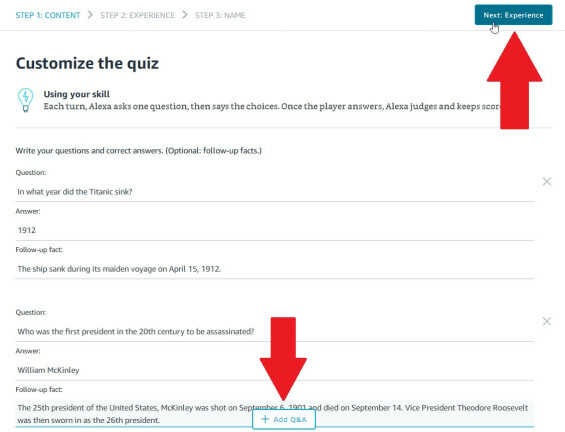
퀴즈 사용자 정의 페이지에서 Alexa가 묻기를 원하는 각 질문을 입력한 다음 정답을 입력하십시오. 각 항목에 대한 후속 사실을 추가할 수도 있습니다. 더 많은 질문을 추가하려면 화면 하단의 Q&A 추가 버튼을 클릭하세요. 완료되면 오른쪽 상단의 "다음: 체험" 버튼을 클릭합니다.
경험 사용자 정의 페이지에서 퀴즈에 대한 사용자 정의 소개를 입력하십시오. 그런 다음 퀴즈가 시작될 때 Alexa가 재생할 소리를 선택하십시오. Alexa가 플레이어를 환영하기 위해 선택할 세 가지 사용자 정의 인사말을 입력하십시오. 인사말을 더 만들고 싶다면 인사말 추가 버튼을 클릭하세요.
퀴즈 응답 선택
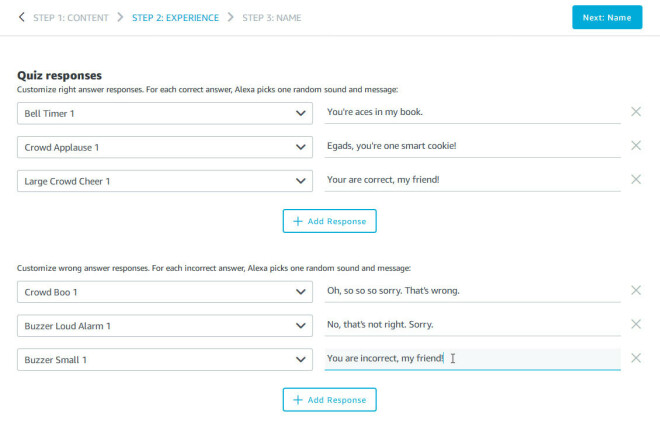
퀴즈 응답에서 각 정답에 대해 재생되는 소리와 메시지를 사용자 지정할 수 있습니다. 그런 다음 각 오답에 대해 동일한 작업을 수행할 수 있습니다. 다음으로, 소리를 선택하고 누군가가 퀴즈를 끝내기 위해 이기면 Alexa가 재생할 메시지를 만듭니다. 에코 쇼(Amazon UK에서 $219.99)가 있는 경우 퀴즈 중에 표시할 시각적 테마를 선택하십시오. 이름에 대해 다음 버튼을 클릭합니다.
퀴즈 이름 지정
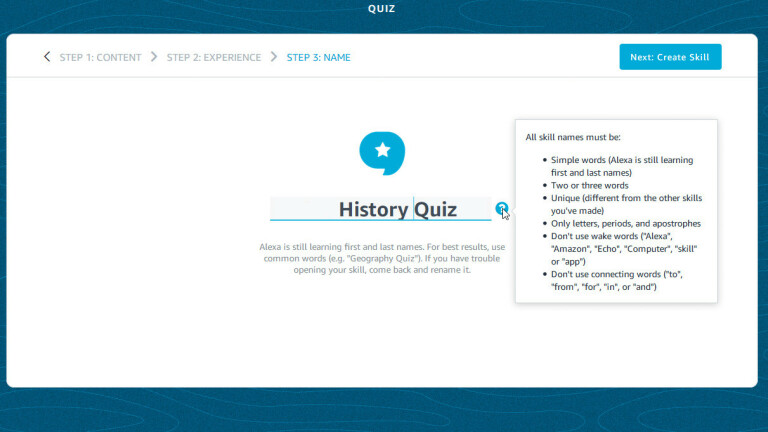
기술 이름 페이지에서 퀴즈를 요청하는 데 사용할 이름을 입력합니다. 이름을 단순하게 유지하고 두세 단어로 제한하십시오. 다음 버튼을 클릭하면 Amazon에서 기술을 생성합니다.
기술을 처음 생성할 때 Amazon은 개발자 포털에서 계정을 업데이트하라는 메시지를 표시하므로 원하는 경우 기술을 게시할 수 있습니다.
퀴즈에 액세스
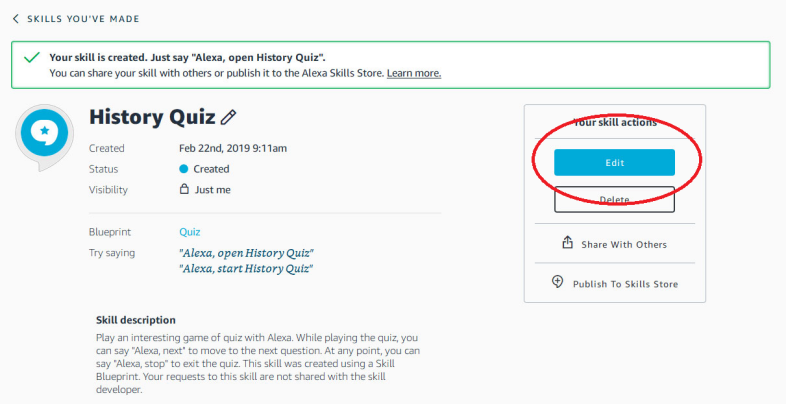
"Alexa, [스킬 이름] 열어"라고 말하여 사용해 보십시오. 그러면 Alexa가 퀴즈를 풀고 무작위로 질문을 합니다. 기술을 편집해야 하는 경우 만든 기술 페이지에서 해당 기술에 액세스합니다. 수정 버튼을 클릭하여 변경하거나 삭제 버튼을 클릭하여 계정에서 삭제합니다.
스토리텔러 기술을 만드는 방법
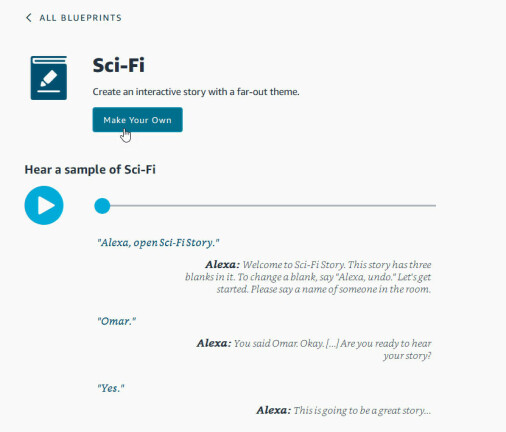
이제 다른 스킬을 사용해 봅시다. Skill Blueprints 페이지에서 Alexa가 전달할 대화형 스토리를 생성합니다. 이 이야기는 Alexa가 특정 항목의 이름을 지정하도록 요청한 다음 스토리에서 응답을 사용하는 Mad Libs 조각처럼 작동합니다.
스토리텔러 섹션에서 원하는 장르를 클릭합니다. 이 예에서는 Sci-Fi를 사용합니다. Sci-Fi 화면에서 재생 버튼을 클릭하여 샘플 스토리를 들어보세요. 그런 다음 버튼을 클릭하여 직접 만드십시오.
스토리 만들기
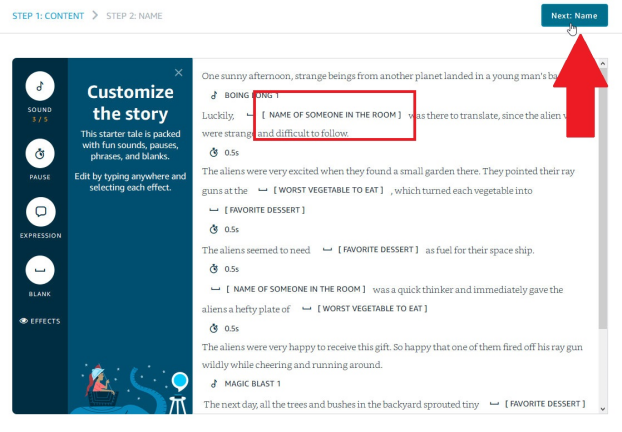
이 기술은 기존 콘텐츠를 수정하거나 다시 작성하고 고유한 음향 효과를 추가하여 사용자 지정할 수 있는 샘플 스토리로 시작합니다. "방에 있는 사람의 이름"과 같은 공백을 원하는 문구로 변경합니다. 완료되면 "다음: 이름"을 클릭합니다.
당신의 이야기에 이름을 지어주세요
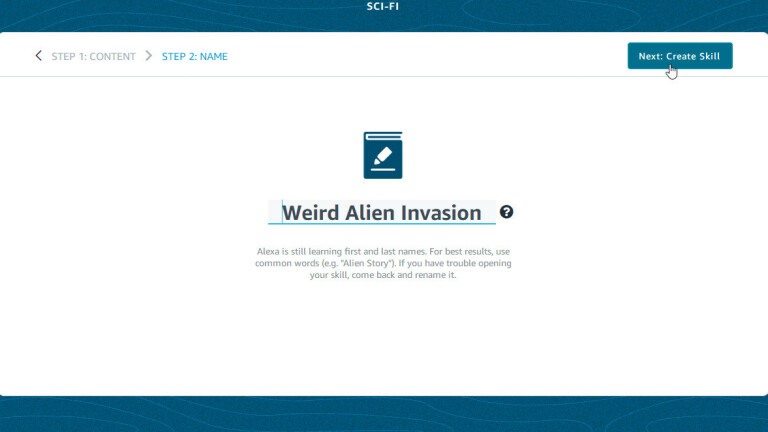
이름 화면에서 스킬 이름을 만드세요. "다음: 스킬 생성" 버튼을 클릭하면 Alexa가 스킬을 생성합니다.
스토리에 액세스
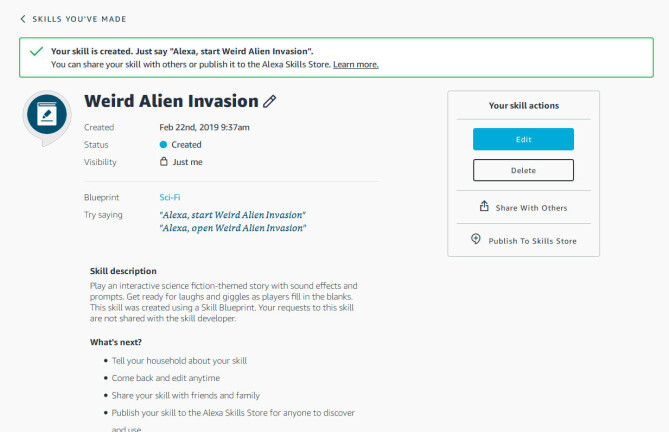
스토리가 준비되면 "Alexa, [스토리 이름] 열어"라고 말하여 재생할 수 있습니다. Alexa는 먼저 Mad Libs 이야기에서와 마찬가지로 빈 문구에 응답하도록 요청합니다. 사용자가 응답을 제공하면 Alexa는 사용자가 만들고 사용자 정의한 텍스트와 사운드뿐만 아니라 응답을 사용하여 스토리를 읽습니다.
게임 기술을 만드는 방법
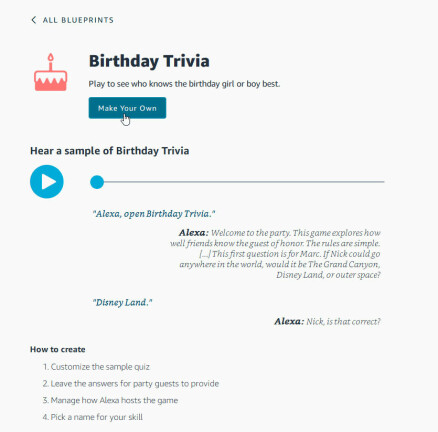
다음으로 게임을 해보자. Skill Blueprints 페이지의 Fun & Games 섹션에서 Birthday Trivia 버튼을 클릭합니다. 이 게임은 파티에 참석한 사람들에게 생일 소년이나 소녀에 대한 사소한 질문에 답하도록 도전합니다. 생일 퀴즈 페이지에서 샘플을 재생한 다음 나만의 만들기를 클릭하세요.
게임 사용자 지정
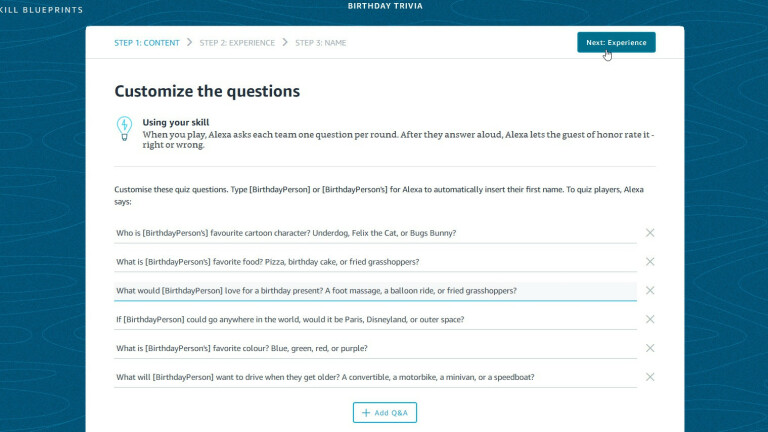
질문 사용자 정의 화면에서 질문과 객관식 응답을 수정하거나 생성합니다. Q&A 추가 버튼을 클릭하여 항목을 더 추가합니다. "Next: Experience" 버튼을 클릭하여 다음 화면으로 이동합니다.
게임 경험 선택
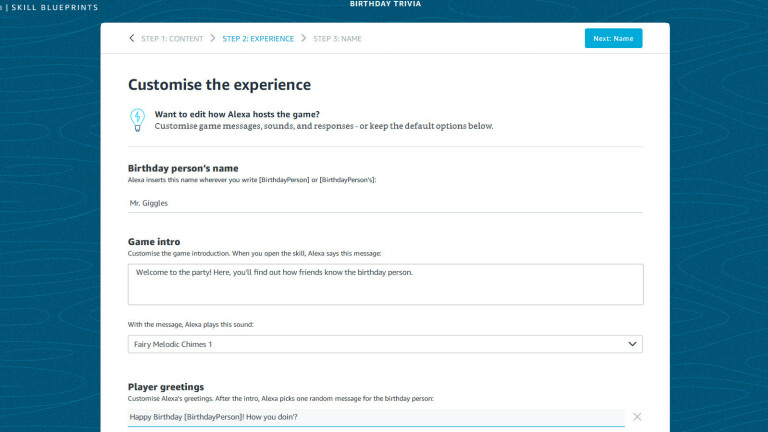
경험을 사용자 정의하는 화면에서 생일 사람의 이름을 입력하고 게임에 대한 인트로를 사용자 정의하거나 만들고 소리를 선택하십시오.
게임 응답 선택
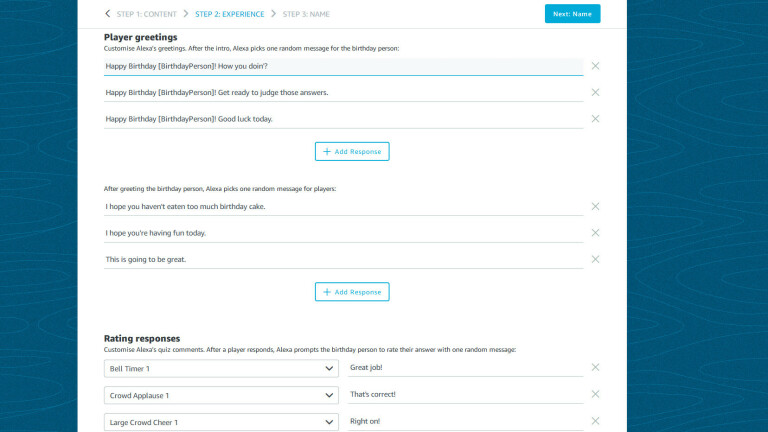
다음으로 플레이어 인사말 및 임의 메시지를 사용자 지정합니다. 평가 응답, 라운드 응답 및 승자 응답을 작성합니다. 에코 쇼의 경우 시각적 테마를 선택합니다. "다음: 이름" 버튼을 클릭합니다.
게임 이름 지정
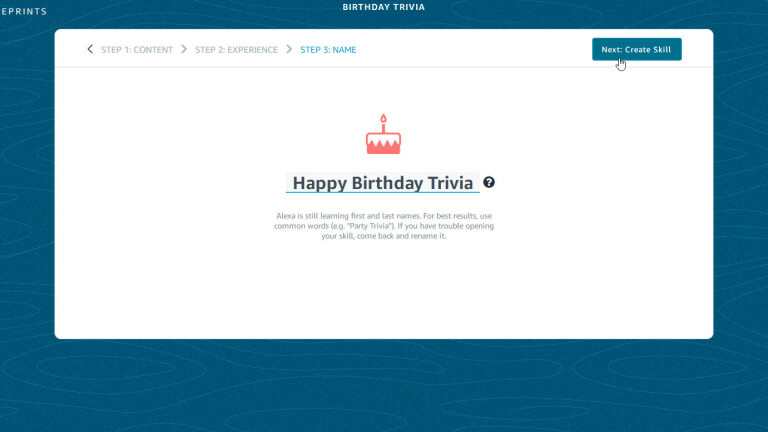
게임의 이름을 지정합니다. "다음: 스킬 생성" 버튼을 클릭하고 기기에서 사용할 수 있도록 설정합니다.
게임에 액세스
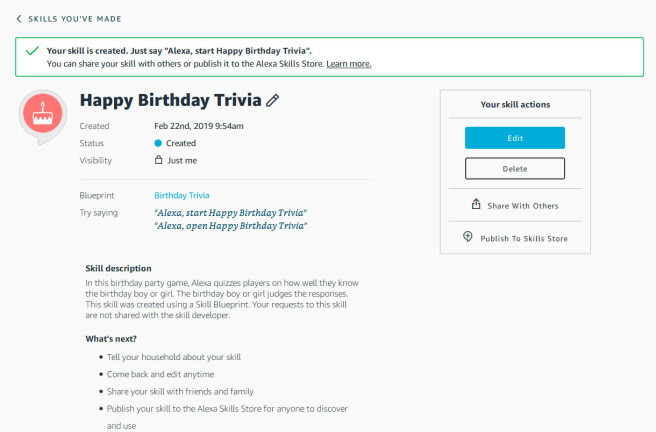
"Alexa, [게임 이름] 열어"라고 말합니다. Alexa는 게임을 설명하고 서로 다른 질문으로 2~4명의 파티 참석자에게 도전합니다. 생일을 맞은 사람은 정답인지 Alexa에게 알려 각 답변을 확인합니다.
게임 쇼를 만드는 방법
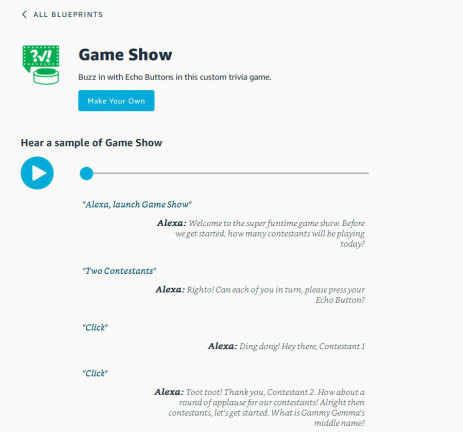
자신만의 Game Show 스킬을 구축하여 더욱 인터랙티브한 게임을 만들 수 있습니다. 이 게임은 TV의 많은 게임 쇼와 마찬가지로 두 개 이상의 에코 버튼(Amazon Canada)을 사용하여 플레이어가 답을 알고 있을 때 탭할 수 있는 부저를 제공합니다. Alexa 지원 장치에서 플레이할 수 있는 게임이 이미 꽤 있습니다.
맞춤형 Q&A를 만드는 방법
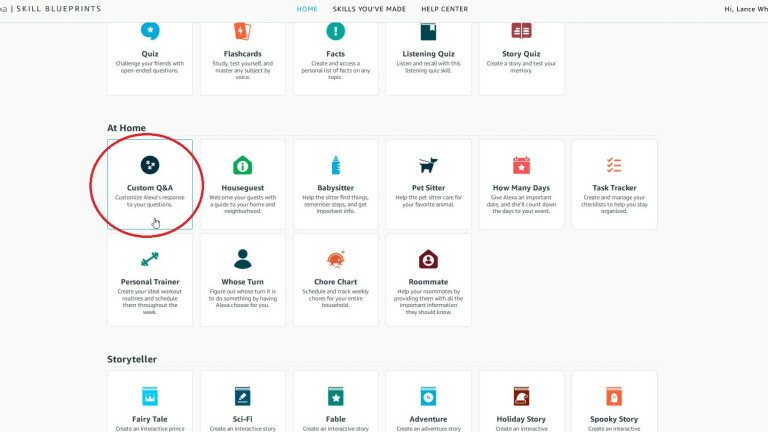
Alexa에게 묻는 특정 질문에 대한 맞춤형 응답을 생성할 수 있습니다. Skill Blueprints 페이지에서 At Home 섹션으로 이동하여 Custom Q&A 버튼을 클릭합니다. 샘플을 재생하고 나만의 만들기를 클릭합니다.
Q&A 만들기
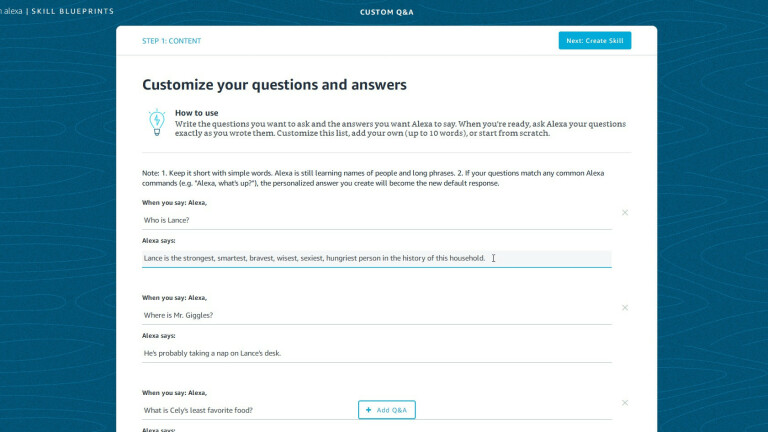
질문 및 답변 사용자 지정 화면에서 Alexa가 이 기술에 대해 처리할 질문과 답변을 입력합니다. "다음: 스킬 생성" 버튼을 클릭합니다.
Q&A에 액세스
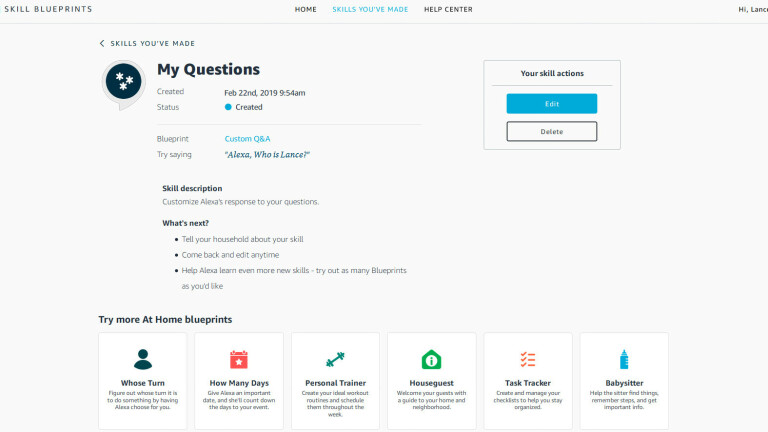
Alexa가 기술을 생성한 후에는 Alexa에게 귀하가 제기한 질문을 할 수 있습니다. 그러나 Alexa가 답으로 그들을 놀라게 할 수 있도록 가족의 다른 구성원이 거기에 있을 때까지 기다리십시오.
기술을 공유하는 방법
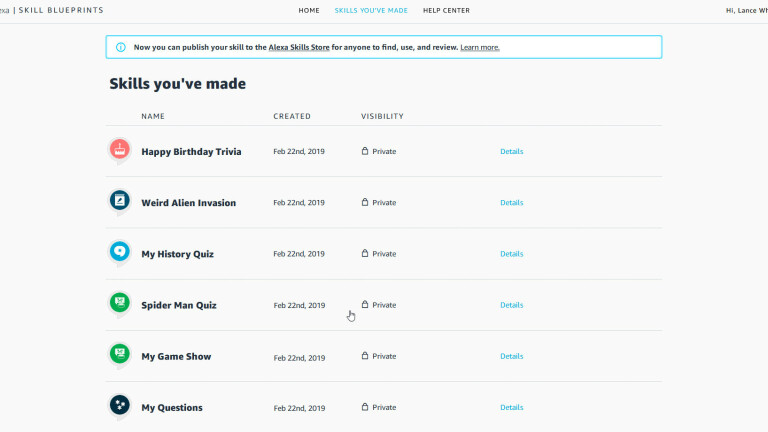
자, 이제 당신이 만든 기술이 너무 멋있어서 가족 외의 사람들도 즐길 수 있다고 가정해 보겠습니다. 특정 사람들과만 공유하거나 누구나 사용할 수 있는 미국 Alexa Skills Store에 게시할 수 있습니다. 귀하가 만든 기술 페이지에서 공유하려는 기술을 클릭하십시오.
공유 옵션 선택
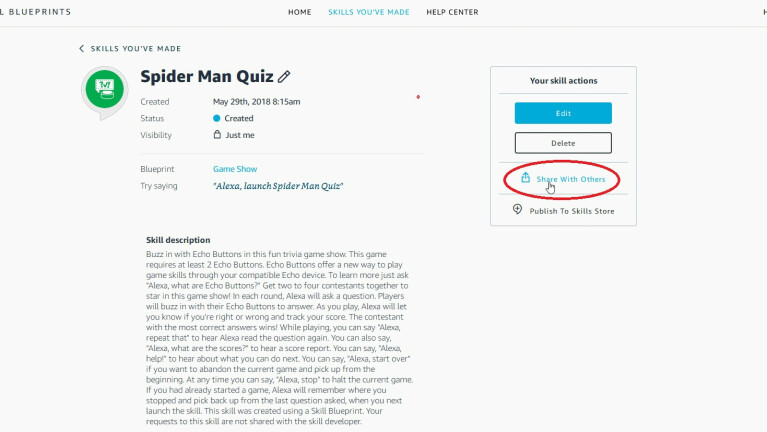
기술 페이지에서 "다른 사람과 공유" 링크를 클릭합니다. 그런 다음 기술이 13세 미만의 어린이를 대상으로 하는지 묻는 메시지가 표시됩니다. 그런 다음 이메일, Facebook, Twitter, Pinterest를 통해 또는 링크를 복사하여 기술을 공유할 수 있습니다.
기술을 게시하는 방법
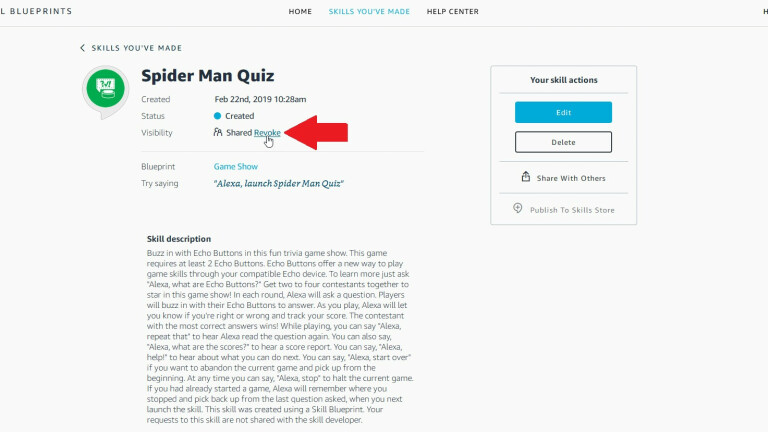
하지만 광범위한 청중과 기술을 공유하고 싶다면 Alexa Skills Store에 게시할 수 있습니다. 기술을 이미 공유한 경우 게시하려면 해당 기술에 대한 액세스 권한을 취소해야 합니다. 스킬 페이지로 이동하여 취소 링크를 클릭하십시오.

이제 공유 링크가 취소되면 Skills Store에 게시 버튼이 표시됩니다. 버튼을 클릭하여 스킬을 스킬 스토어로 보냅니다.
제출 프로세스 시작
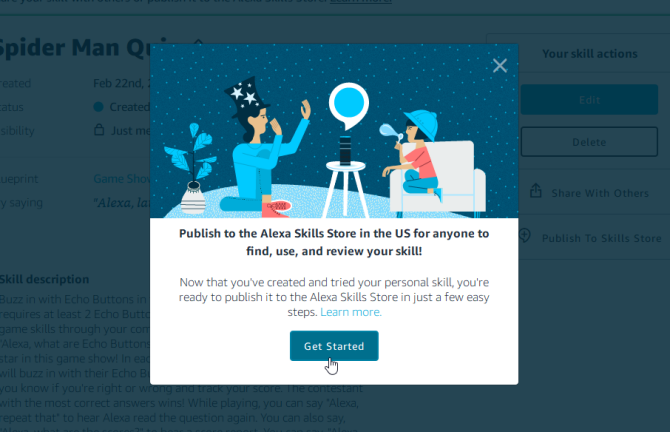
공식적으로 기술을 스토어에 추가하려면 제출 절차를 거쳐야 합니다. 계속하려면 시작하기 버튼을 클릭하십시오.
기술 이름 제출
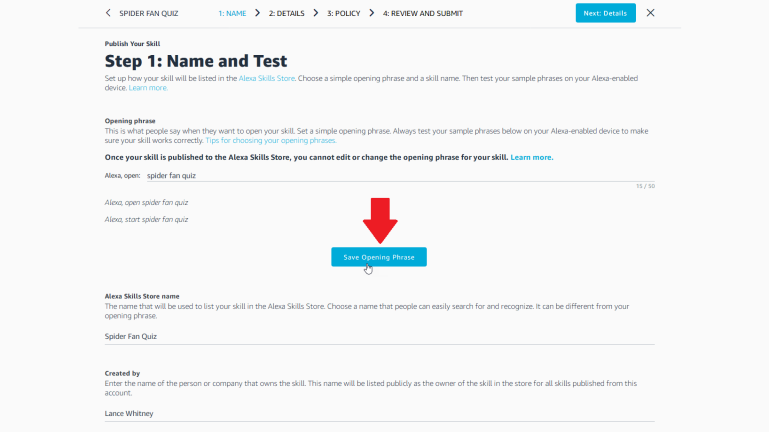
다음 화면에서 스킬 이름을 수정하여 좀 더 독특하게 만들 수 있습니다. Amazon에는 몇 가지 이름 제한 및 제한 사항이 있으므로 이름을 가지고 놀아야 할 수도 있습니다. 버튼을 클릭하여 시작 문구를 저장합니다.
문구를 저장한 후에는 계속 진행하기 전에 기술을 테스트해야 합니다. 시작 문구를 사용하여 자신의 Echo에게 기술을 연주하도록 요청하십시오. 모든 것이 정상이면 Alexa Skills Store 이름을 조정할 수 있습니다. 시작 문구와 같을 필요는 없습니다. 이름을 확인합니다. 자세히를 보려면 다음 버튼을 클릭하십시오.
기술 세부 정보 설정
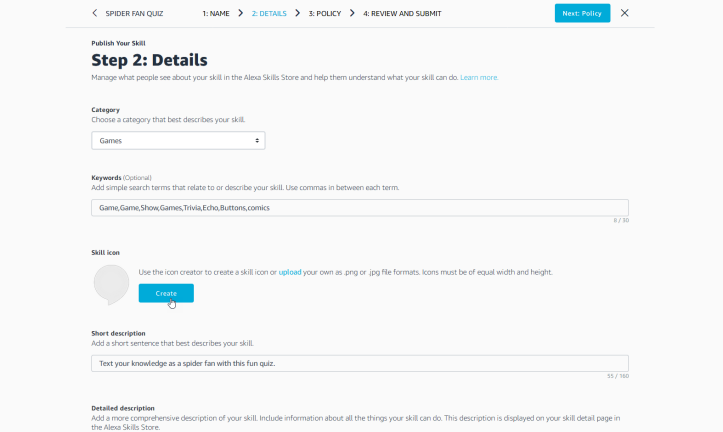
세부 정보 페이지에서 기술에 대한 범주와 키워드를 선택해야 합니다. 페이지 하단에 기술에 대한 간단한 설명을 입력한 다음 해당 섹션에 더 길고 자세한 설명을 입력합니다.
기술과 관련된 이미지를 추가하려면 자신의 이미지를 업로드하거나 페이지에서 바로 아이콘을 만들 수 있습니다. 기술 아이콘 섹션에서 업로드를 탭하여 컴퓨터에서 이미지를 추가합니다. 이미지 크기로 번거롭게 하고 싶지 않다면 만들기 버튼을 클릭하여 기존 아이콘을 사용자 지정할 수 있습니다.
편집 메뉴 창에서 편집할 특정 이미지를 선택할 수 있습니다. 색상, 테두리 및 그림자를 변경하여 원하는 대로 아이콘을 테이크하십시오. 저장을 클릭하여 변경을 완료합니다.
기술 정책 질문에 답하기
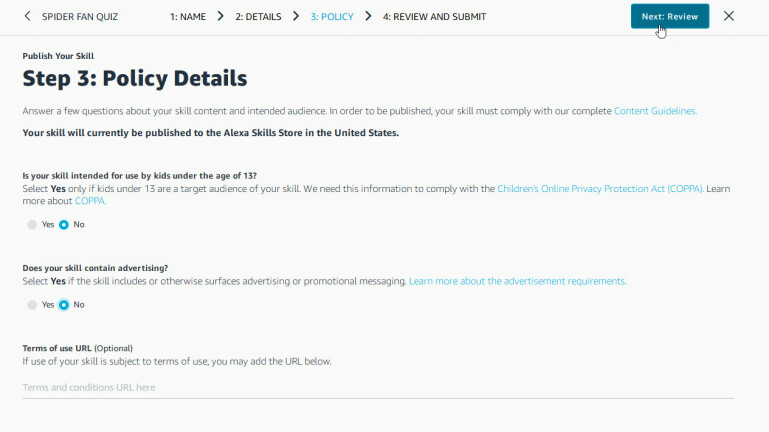
다음 화면에서는 Amazon의 자체 정책과 관련된 기술에 대한 몇 가지 질문에 답하게 됩니다. 완료되면 "다음: 검토"를 클릭합니다.
기술 검토 및 제출
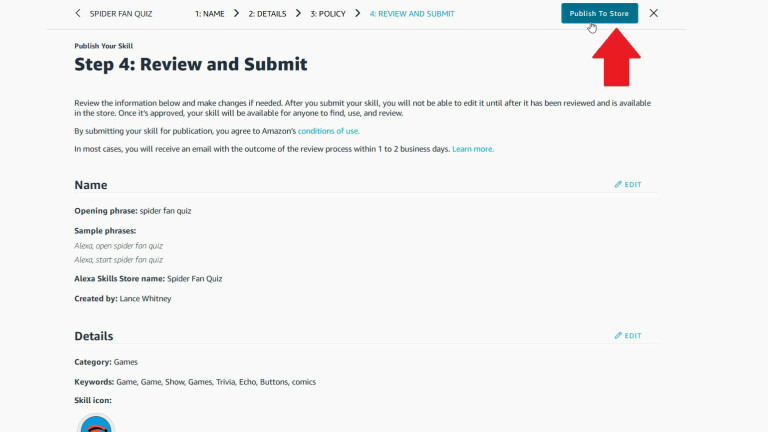
다음 화면에서 기술 정보를 게시하기 전에 검토할 수 있습니다. 세부 정보를 변경해야 하는 경우 편집을 클릭합니다. 기술이 제출되면 편집할 수 없으므로 여기에서 시간을 보내십시오. 세부 사항을 변경해야 하는 경우 해당 기술을 철회하고 제출 절차를 다시 거쳐야 합니다. 검토 후 스토어에 게시 버튼을 클릭합니다.
아마존의 피드백
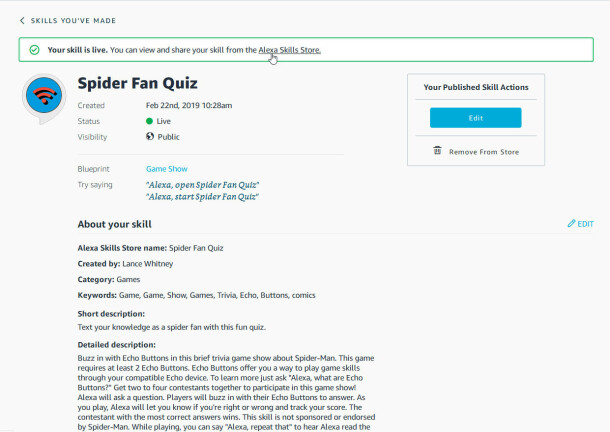
기술이 제출되면 Amazon에서 검토하고 승인할 때까지 하루나 이틀을 기다려야 합니다. 그러면 회사에서 승인 여부를 알리는 이메일을 받게 됩니다. 회사가 기술을 거부하는 경우 이메일에서 해당 기술을 고칠 수 있는 이유와 방법을 설명합니다. 그런 다음 귀하가 만든 기술 페이지에서 기술로 돌아가 아마존의 요구 사항을 충족하도록 편집할 수 있습니다.
게시된 기술 보기
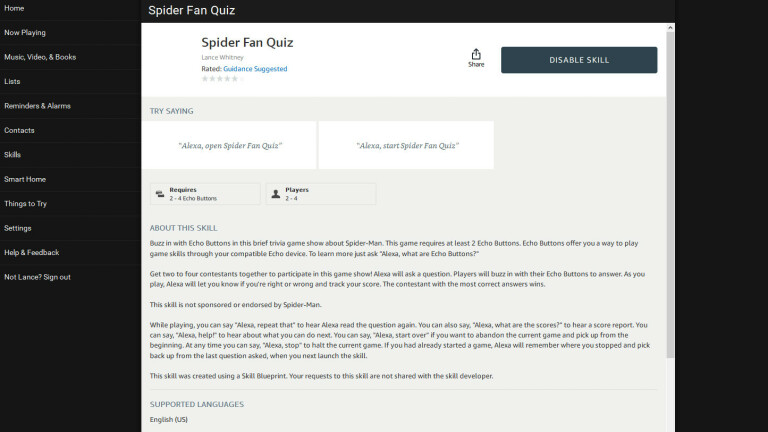
Amazon에서 최종 승인을 받으면 기술이 적용됩니다. 창작물을 보려면 만든 기술 페이지로 이동하여 게시된 기술을 클릭하십시오. 기술 페이지 상단에 있는 링크를 클릭하면 Alexa Skills Store에서 기술을 보고 공유할 수 있습니다. 상점 페이지에서 바로 스킬을 공유하거나 비활성화할 수 있습니다.